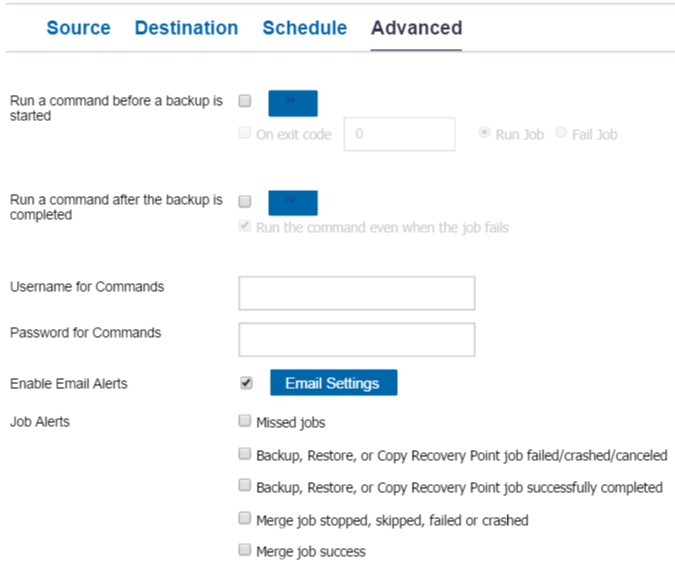
고급 탭에서 백업 작업에 대한 고급 설정을 지정할 수 있습니다. 고급 설정에는 스크립트 위치 지정 및 전자 메일 설정이 포함됩니다.
다음 이미지는 고급 탭을 보여 줍니다.
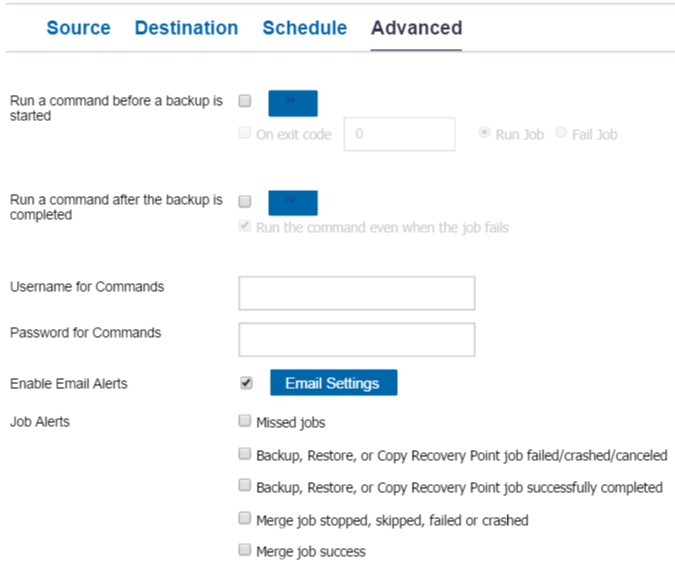
다음 단계를 수행하십시오.
백업이 시작되기 전에 명령 실행
백업 작업이 시작되기 전에 스크립트를 실행할 수 있습니다. 프록시 노드 내에서 스크립트가 저장된 경로를 지정합니다. 종료 코드를 클릭하고 작업 실행 또는 작업 실패에 대한 종료 코드를 지정합니다. 작업 실행은 스크립트가 종료 코드를 반환할 때 백업 작업이 계속됨을 나타냅니다. 작업 실패는 스크립트가 종료 코드를 반환할 때 백업 작업이 중지됨을 나타냅니다.
백업이 완료된 후에 명령 실행
백업 작업이 완료된 후에 스크립트를 실행할 수 있습니다. 스크립트가 저장된 전체 경로를 지정합니다.
작업이 실패한 경우에도 명령 실행
이 확인란을 선택하면 백업 작업이 실패한 경우에도 백업이 완료된 후에 명령 실행에 지정한 스크립트가 실행됩니다. 선택하지 않으면 백업 작업이 성공적으로 완료된 경우에만 스크립트가 실행됩니다.
명령의 사용자 이름
명령을 실행할 사용자 이름을 지정할 수 있습니다.
명령 암호
명령을 실행하는 데 사용할 암호를 지정할 수 있습니다.
전자 메일 경고 활성화
전자 메일 경고를 활성화할 수 있습니다. 전자 메일 설정을 구성하고 전자 메일로 받을 경고의 유형을 지정할 수 있습니다. 이 옵션을 선택할 경우 다음 옵션이 활성화되어 선택할 수 있는 상태가 됩니다.
전자 메일 설정
전자 메일 설정을 구성할 수 있습니다. 전자 메일 설정을 클릭하고 전자 메일 서버 및 프록시 서버 세부 정보를 구성합니다. 전자 메일 설정을 구성하는 방법에 대한 자세한 내용은 전자 메일 및 경고 구성을 참조하십시오.
작업 경고
받을 작업 경고 전자 메일의 유형을 선택할 수 있습니다.
프록시 서버에 대한 SharePoint Online 백업 계획을 만들었습니다. 일정 탭에서 구성한 일정에 따라 백업이 실행됩니다. 언제든지 수동 백업을 수행할 수도 있습니다.
|
Copyright © 2018. |
|